Содержание
- 1 Какие приставки предоставляет Ростелеком
- 2 ЗА и ПРОТИВ перепрошивки приставки Ростелеком
- 3 Подготовка к прошивке
- 4 Сброс установленных параметров
- 5 Официальная прошивка с USB-флешки
- 6 Официальная прошивка по Мультикасту
- 7 Альтернативная прошивка приставки Ростелеком для бесплатного просмотра всех каналов
- 8 Плюсы и минусы перепрошивки приставки Ростелеком
- 9 Что необходимо для перепрошивки
- 10 Официальная прошивка с USB – флешки
- 11 Альтернативная прошивка
- 12 Модернизация ТВ приставки MAG
- 13 Стандарные приложения
- 14 Модернизация приставки
- 15 Торрент-клиент
Компания Ростелеком занимается предоставлением услуг мобильной связи и доступа в интернет. Одной из самых популярных опций, которую клиенты подключают дополнительно, является интерактивное телевидение. С его помощью абоненты компании могут смотреть каналы в цифровом и HD-качестве, ежемесячно пополняя свой лицевой счет.
Какие приставки предоставляет Ростелеком
Интерактивное телевидение не может работать без дополнительного оборудования. Впрочем, как и интернет. Для доступа в сеть клиентам предлагается купить или взять в аренду роутер (модем). Он подключается к источнику питания и оптоволоконному кабелю, который и обеспечивает соединение с интернетом.
Для просмотра цифровых каналов на телевизоре компания Ростелеком устанавливает специальную приставку. Она также подключается к источнику питания, а также к роутеру. Чтобы обеспечить соединение, в большинстве случаев используется коммутационный шнур (патч-корд).
Разработкой приставок для компании Ростелеком занимается фирма СмартЛабс. Она не первый год выпускает качественное оборудование, с помощью которого клиенты провайдера получают возможность смотреть любимые каналы и пользоваться преимуществами интерактивного ТВ.
Клиент имеет право выбора приставки для подключения к телевизору. Но чаще всего то, какое оборудование необходимо установить, решают сотрудники Ростелекома. На протяжении нескольких лет они подключают самые разные приставки от СмартЛабс.
Редко встречающиеся приставки:
- SML-282 HD Base.
- SML-482 HD.
- SML-292 HD Premium.
Самые популярные приставки:
- SML-5010CT.
- SML-5010.
- SML-5041.
- SML-5050.
Модели оборудования отличаются набором функций и стоимостью. Обычно главным критерием для предоставления той или иной приставки являются возможности самого телевизора. Например, для устаревшего устройства нет необходимости подключать продвинутое оборудования.
Самая популярная приставка на сегодняшний день – SML-5010. Она относительно недорогая, но в то же время гарантирует стабильный сигнал и передачу изображения в формате высокой четкости. Эта и другие приставки работают на базе собственной операционной системы Ростелеком. У прошивки есть характерный интерфейс, в котором прослеживаются фирменные черты провайдера.
Как правило, прошивка на приставках обновляется автоматически, как только поступает очередная версия программного обеспечения. Но все чаще люди ищут способы самостоятельно перепрошить приставку. Это может быть связано с массой причин, каждую из которых необходимо рассмотреть в отдельности.
ЗА и ПРОТИВ перепрошивки приставки Ростелеком
Перепрошивка оборудования – процесс, который может выполнить каждый. Но в то же время операция является трудоемкой и требующей определенных знаний. Поэтому перед тем, как обновляться, нужно разобраться, для чего вообще выполняется процедура перепрошивки.
Перепрошивка приставки может открыть доступ к новым каналам, а также повысить стабильность в работе оборудование. При этом нельзя исключать обратных последствий обновления.
Самостоятельная перепрошивка – спорный процесс. С одной стороны, выполнение процедуры влечет за собой несколько плюсов. С другой стороны, перепрошивка может привести к печальным последствиям. В связи с этим рекомендуется ознакомиться со всеми достоинствами и недостатками перепрошивки, прежде чем заниматься данной процедурой.
Плюсы:
- Возможность увеличить количество доступных каналов.
- Могут появиться дополнительные возможности.
- Установка хорошей прошивки позволит ускорить работу интерфейса.
Минусы:
- Вероятно, пропадут некоторые предустановленные сервисы вроде погоды или курса валют.
- Нельзя исключать ухудшение стабильности работы.
- После перепрошивки приставка может перестать работать.
Переустановку программного обеспечения клиент выполняет на свой страх и риск. Если по ходу процесса возникнут проблемы, сотрудники Ростелеком, конечно же, помогут их решить, но попытка нелегальным образом открыть дополнительные каналы может привести к санкциям со стороны провайдера.
Подготовка к прошивке
Вне зависимости от того, собирается клиент переходить с одной официальной прошивки на другую, или хочет установить новое ПО для доступа к заблокированным каналам, важно хорошо подготовиться к этой процедуре.
Чтобы подготовиться к перепрошивке, нужно:
- Убедиться в стабильности интернет-соединения.
- Иметь под рукой компьютер или ноутбук.
- Загрузить файл прошивки.
- Скачать дополнительные утилиты MCAST и DHCP-cepвep.
- Сбросить настройки приставки до заводских.
Каждый из пяти пунктов будет крайне важен. Невыполнение хотя бы одного из них сильно повлияет на процесс переустановки ПО. В таком случае приставка будет работать нестабильно, или вовсе не получится перепрошиться.
Сброс установленных параметров
Возможно, это самый важный шаг в подготовительном процессе перед прошивкой оборудования. Без сброса до заводских настроек нельзя гарантировать стабильность в работе приставки. Ничего сложного в этой процедуре нет.
Перед сбросом до заводских настроек необходимо запомнить логин и пароль для входа в учетную запись. Без этой информации авторизоваться не получится.
Первый способ сброса до заводских параметров – нажатие кнопки. Всего одно касание, после которого прошивка сбросится до нуля. Соответствующая кнопка находится на задней панели всех приставок, которые предоставляет Ростелеком. Это может быть и не продукция СмартЛабс.
В ситуации, когда после нажатия кнопки ничего не происходит, следует перейти к иному варианту сброса до заводских настроек:
- Включить приставку.
- Открыть меню.
- Перейти в раздел «Настройки».
- Нажать кнопку «Сброс до заводских настроек».
После осуществления операции новое включение устройства будет проходить первичную настройку. Но для ручной перепрошивки включать устройство не нужно. В противном случае придется заново осуществлять сброс, и только потом накатывать обновление программного обеспечения.
Официальная прошивка с USB-флешки
Этот вариант является самым популярным среди тех, кто собирается перепрошить приставку. Для его выполнения потребуется:
- Стабильный интернет.
- Компьютер или ноутбук.
- USB-накопитель.
- Работоспособность интерфейсов на компьютере и приставке.
Если все условия соблюдены, можно смело переходить к самой прошивке оборудования. Стоит заметить, что на это уйдет 20-30 минут. Продвинутые пользователи могут осуществить процедуру и быстрее, но лучше иметь определенное количество свободного времени.
Чтобы прошить приставку по USB, нужно:
- Загрузить официальное ПО из раздела support.ab.ru/settings/actual_firmware/.
- Создать на флешке папку с именем модели приставки.
- Закинуть в папку скачанные файлы прошивки.
- Вставить USB-накопитель в приставку.
- Включить оборудования.
- Зайти в настройки.
- Перейти в раздел «Обновление ПО» и выбрать «Обновление через USB».
- Нажать кнопку «ОК».
При условии правильного выполнения всех шагов начнется перепрошивка устройства. Полное обновление обычно не занимает более 10 минут. В этом случае все зависит от модели приставки и ее мощности.
Если в процессе установки обновлений произошла ошибка, следует перезаписать данные прошивки или воспользоваться другим способом переустановки ПО.
Этот способ обновления не является единственным. Также есть возможность перепрошиться с использованием инженерного меню оборудования. Сложностей в процедуре не больше.
Для перепрошивки через инженерное меню следует:
- Выполнить первые 5 пунктов из предыдущего алгоритма.
- Зажать на пульте управления кнопку «Меню».
- В открывшемся окне выбрать «Upgrade Tools».
- Нажать на «USB Bootstrap».
Второй метод не выглядит более сложным, но все-таки требует определенной сноровки. Если нет уверенности в собственных силах, лучше обратиться в Ростелеком, чтобы на дом был направлен мастер, который сможет перепрошить приставку.
Официальная прошивка по Мультикасту
Далеко не всегда удается найти под рукой флешку. Плюс ко всему оба метода перепрошивки с использованием USB-накопителя могут обернуться неудачей. В таком случае не стоит отчаиваться, так как есть альтернативный вариант обновить программное обеспечение.
Альтернативный метод перепрошивки – мультикаст. Он используется в ситуациях с приставками, которые соединены с роутером через патч-корд. Если соединение поступает через Wi-Fi, достаточно будет подключить упомянутый кабель при условии наличия разъема у оборудования.
Мультикаст – это способ передачи данных через интернет. Соответственно, никакая флешка тут не понадобится. При этом назвать его более простым точно нельзя. Прошивка через мультикаст займет немало времени и, скорее всего, сможет потрепать нервы пользователя. Так что без уверенности в собственных силах рассматривать данный вариант не стоит.
Чтобы перепрошиться по мультикасту, необходимо:
- Поместить файлы утилит и прошивки в одну папку на компьютере или ноутбуке.
- Подключить приставку к ПК через коммутационный шнур (патч-корд).
- Включить оборудование.
- Зажать на пульте управления кнопку «Меню».
- В открывшемся окне выбрать «Upgrade Tools».
- Открыть на компьютере свойства сетевых подключений через «Панель управления».
- Выбрать раздел «Пpoтoкoл интepнeтa вepcии 4 (TCP/IPv4)».
- Прописать данные для IP-адреса – 192.168.1.1, для маски подсети – 255.255.255.0.
- Открыть командную строку комбинацией клавиш Win+X.
- Прописать «dualserver».
- Выбрать ранее измененный тип соединения и нажать на кнопку «Select».
- Прописать IP-адрес первого потока – 224.50.0.70:9000, второго – 224.50.0.51:9001.
- Кликнуть на «Старт» и подождать, пока процессы завершатся.
- Вновь зайти в инженерное меню приставки, удерживая кнопку «Меню».
- Кликнуть на «Upgrade Tools» и выбрать «MC Upgrade».
- Дождаться окончания процесса.
В среднем на прошивку по мультикасту уходит 30 минут. Пользователи испытывают затруднение в работе с командной строкой и файлами обновления. Но если правильно подготовиться к процедуре, проблемы обойдут стороной.
Альтернативная прошивка приставки Ростелеком для бесплатного просмотра всех каналов
Официальная прошивка программного обеспечения приставки Ростелеком требуется только в тех случаях, когда клиента не устраивает быстродействие системы. После обновления у абонентов оборудование начинает работать быстрее, но при этом остаются открытыми каналы, которые были доступны ранее по подписке. Для многих перепрошивка – процесс, позволяющий открыть заблокированные каналы. Так клиентам удается избежать необходимости вносить неподъемную абонентскую плату.
В случае, когда человек хочет переустановить ПО с целью открытия новых каналов, он совершает нелегальные действия. Об этом нужно помнить, если вдруг потребуется помощь сотрудника Ростелеком.
Процесс неофициального обновления также требует определенной подготовки. Так что следует убедиться, что оборудование соответствует следующим параметрам:
- Есть флешка, объем которой не превышает 8 гигабайт.
- USB-накопитель имеет формат FAT.
- На флешке есть папка с названием приставки.
- В папку помещены файлы Bootstrap и imageupdate, а также утилиты из подготовительного этапа.
Кроме того, нельзя забывать о сбросе до заводских настроек. Без этой операции обновление вряд ли установится корректно. Если все условия выполнены, можно переходить к перепрошивке оборудования.
Как взломать приставку Ростелеком через меню
Процесс переустановки программного обеспечения с официального на неофициальное похож на те процедуры, которые были описаны ранее. Но все-таки есть несколько исключений.
Для взлома приставки через меню необходимо:
- Подключить флешку, на которой лежит прошивка, к оборудованию:
- Включить приставку.
- Войти в настройки.
- Выбрать пункт «Обновление ПО».
- Кликнуть на «Обновление по USB».
- Нажать на «Старт».
- Дождаться окончания установки.
Процесс обновления завершается перезагрузкой приставки. После первого включения пользователь увидит, что абсолютно все каналы разблокированы. При возникновении проблем лучше не обращаться в Ростелеком, так как сотрудники компании могут заметить взлом оборудования. А это приведет к санкциям.
Альтернативная прошивка через параметры БИОС
BIOS или инженерное меню – еще один способ установить альтернативную прошивку. Для перепрошивки используются те же средства, что и в случае с установкой обновлений при помощи стандартного интерфейса.
Прошивка через BIOS выполняется в несколько шагов:
- Вставить USB-накопитель с необходимыми файлами в приставку.
- Включить оборудование.
- Зажать на пульте кнопку «MENU».
- В открывшемся меню нажать на «Ugrade Tools».
- Выбрать пункт «USB Bootstrap».
- Нажать на «ОК» и дождаться окончания установки.
В заключение стоит еще раз заметить, что все описанные действия для альтернативной перепрошивки выполняются на свой страх и риск. В этом случае компания Ростелеком не может гарантировать поддержку, так как, снимая блокировку с каналов, клиент занимается нелегальной деятельностью.
Цифровая приставка Ростелеком – это обязательное устройства для приёма вещания. Согласно правилам компании, абоненты могут смотреть с помощью ресивера, только определённое число каналов, которое определяется, подключенным тарифным пакетом. Прошивка приставки Ростелеком выполняется для подключения бесплатного просмотра всех возможных каналов, а также увеличения возможностей и функционала.
Плюсы и минусы перепрошивки приставки Ростелеком
Положительная сторона новой прошивки – получение возможности просматривать дополнительные телеканалы без оплаты услуг оператора. Кроме этого будет доступен домашний удобный медиа-центр поддержкой WI-FI и DLNA.
Недостатки
Существенных недостатков перепрошивки интерактивного ТВ пользователями не обнаружено. Единственное изменение после обновления роутера Ростелеком – это пропажа стандартных встроенных сервисов – погода, курсы валют.
Что необходимо для перепрошивки
Чтобы прошить ТВ приставку от Ростелеком необходимо пройти четыре этапа:
- Подготовка.
- Сброс установленных параметров.
- Официальная прошивка.
- Альтернативная прошивка.
Важно понимать, что не все модели можно перепрошить. Описанная ниже инструкция подходит для марок MAG-200, MAG-250 и IPTV RT-STB-HD Standart.
Существуют два способа прошить приставку Ростелеком:
- По Мультикасту.
- C USB – флешки.
Подготовка
Перед началом процесса обновления программного обеспечения необходимо подготовить следующее:
- ПК или ноутбук, имеющий в своём составе сетевую плату для подключения Интернет;
- специальный кабель (LAN), с помощью которого приставка будет подсоединена к компьютеру (если будет производиться прошивка по мультикасту);
- флеш – карта менее 8 ГБ (для способа прошивки по USB);
- программа прошивки Инфомир (доступна по ссылке http://soft.infomir.com/mag250/release/);
- утилиты DHCP -сервер и MCAST (можно скачать по ссылке https://yadi.sk/d/PJxJM6KJsY7US и https://yadi.sk/d/wQdEmBL2sY7Wx).
Прошивать устройство лучше всего в два этапа: сначала официальной прошивкой, затем альтернативной для снятия ограничений.
Сброс установленных параметров
Для корректной работы процесса прошивки, рекомендуется начала сбросить настройки ресивера к заводским. Сделать это можно с помощью специальной кнопочки «DEFAULT», которая находится на задней панели устройства, и немного вдавлена в его корпус, для защиты от случайного нажатия.
Если после зажатия кнопки ничего не произошло. Сброс настроек можно осуществить через главное меню, выбрав пункт «Default settings». Подтверждение выбранной команды, осуществит удаление параметров.
Официальная прошивка с USB – флешки
Этапы перепрошивки:
- Скачать версию ПО Информир.
- Загрузить файлы bootstrap и imageupdate в папку «Mag250» на подготовленный съёмный носитель.
- Вставить флешку в специальный разъём на корпусе устройства.
- Зайти в меню приставки.
- Перейти по пути: «Системные настройки» — «Setup» — «Обновить ПО» — «Обновление через USB» -«Начать обновление».
- Проверить исправность и корректность файлов, скопированных на флешку.
- Нажать «ОК».
Если в процессе установки появилась ошибка необходимо выполнить следующее:
- удалить данные с карты памяти и записать их заново;
- проверить название папки на наличие ошибок, и исправить их;
- запустить процесс другим способом.
Читайте также: Монтаж электропроводки по потолку
Второй способ запуска прошивки с флешки:
- Вставить USB – флешку с загруженными файлами в ресивер.
- Зажать и подержать кнопку «Меню» на пульте.
- В параметрах Биос выбрать раздел Upgrade Tools.
- И включить USB Bootstrap.
После установки новой прошивки, приставка перезагрузится.
Официальная прошивка по Мультикасту
Чтобы перепрошить ресивер через Мультикаст необходимо:
- Скопировать файлы Bootstrap, imageupdate, mcast, dualserver в одну паку на компьютер.
- Подключить приставку.
- Зайти в параметры BIOS (зажав кнопку «Меню»).
- Выбрать раздел Upgrade Tools.
- Соединить ресивер с компьютер через LAN-кабель.
- Зайти в свойства сетевых подключений.
- Выбрать подпункт «Протокол Интернета версии 4 (TCP/IPv4)».
- Ввести данные: IP – адрес — 192.168.1.1, маска подсети — 255.255.255.0.
- Запустить из папки файл «dualserver» через командную строку (командная строка вызывается комбинацией кнопок WIN+X).
- Запустить файл
- Выбрать измененный тип подключения.
- Нажать кнопку “SELECT».
- Ввести данные в появившееся окно:
- IP – адрес первого потока — 224.50.0.70:9000;
- IP – адрес второго потока — 224.50.0.51:9001.
- Нажать «Старт» для обоих потоков.
- Дождаться завершения процесса.
- Ещё раз открыть параметры BIOS телевизионной приставки.
- Выбрать путь «Upgrade Tools — MC Upgrade».
- Получить сообщение о начале и окончании прошивки.
- Перезагрузить ресивер.
На этом процесс официальной перепрошивки завершён. Чтобы получить более расширенные возможности телеприставки, необходимо установить альтернативный вариант.
Альтернативная прошивка
Перед началом работы необходимо также подготовить загрузочную флешку:
- Выбрать флеш-карту не более 8ГБ.
- Отформатировать её в системе FAT
- Создать на носителе папку «mag250».
- Перекинуть на неё файлы Bootstrap и imageupdate.
Альтернативная прошивка через меню приставки
Этапы работы:
- Открыть раздел «Настройки» в меню устройства.
- Нажать кнопку «SETUP».
- Выбрать раздел «Обновление ПО».
- Найти «Обновление по ЮСБ».
- Нажать «Начать».
- Проверить исправность данных на носителе.
- Нажать «Старт».
После окончания обновления, пристава самостоятельно перезагрузится.
Альтернативная прошивка через параметры БИОС
Процесс перепрошивки из Биос аналогичен описанному выше способу стандартной версией.
- Открыть BIOS (при включении устройства зажать и держать кнопку Меню).
- Открыть «Upgrade Tools» и «USB Bootstrap».
- Вставить съёмный накопитель в специальный USB-разъём на корпусе ресивера.
- Нажать «ОК».
- Дождаться установки прошивки и перезагрузки системы.
Если на каком-либо этапе выскакивает сообщение об ошибке, необходимо удалить файлы с карты памяти, и перезаписать их заново. Или воспользоваться другим способом прошивки.
В современном мире, ни один человек не может обходиться без просмотра телевизионных передач, реалити – шоу, фильмов и сериалов. Но не все имеют возможность, подключить к своему оборудованию дорогостоящие тарифные планы, и дополнительные пакеты. Альтернативная (модифицированная) прошивка приставки Ростелеком, оставит все основные функции интерактивного ТВ – запись, перемотка, пауза, но и добавит к основным каналам, ещё множество других.
Модернизация ТВ приставки MAG
Мы опишем простой способ как можно сделать бюджетный мультимедийный центр из обычной ТВ приставки MAG-250 (Aura_HD) и совместимыми их копиями и моделями.
Проблема со стандартными решениями типа Smart-TV и всеми остальными штатными средствами состоит в том, что они не позволяют, по ряду причин, сделать действительно настоящий мультимедийный сервис, полностью используя возможности купленного нами прибора. А возможности этого «железа» намного более обширны, чем нам может предложить производитель, скованный авторскими соглашениями, договорами с крупными держателями мультимедия-контента.
Стандарные приложения
Можно просматривать контент из популярных социальных сетей, таких как Youtube и Вконтакт. Также, можно получить доступ к телевизионным сервисам и контенту популярных развлекательных ресурсов.
Для получения дополнительный функций, используя штатные средства, можно просто загрузить дополнительные приложения на приставку. Для этого перейдите во «внутренний портал» приставки через меню «Настройка», а затем в раздел «Приложения».
Но если и этого не достаточно, можно превратить приставку в полноценный мультимедиа центр с торрент-клиентом и функцией автоматической загрузки на приставку файлов для последующего их просмотра.
Внимание! Операции, описанные далее, могут привести к повреждению Вашего устройства и потери гарантии.
Модернизация приставки
Так как мы планируем несколько больше нагрузить устройство, чем рассчитано производителем, рекомендуем добавить охлаждение для ЦП приставки. Мы установили радиатор размерностью 26х26х14 мм. Такой радиатор и термоклей для его закрепления на процессоре можно приобрести в любом магазине радио- электроники.
В качестве альтернативного программного обеспечения приставки была выбрана прошивка от «DNA», но это может быть любая т.н. «кастомная» прошивка. Ввиду популярности этой приставки, выбор прошивок достаточно обширный.
Ресурс, на котором можно обсудить работу прошивки: http://www.pristavka.de/
Ресурс, где можно скачать последние версии прошивок от DNA: https://cloud.mail.ru/public/MzBX/qbaLX9gWS/
Обратите внимание на то, что перед прошивкой нужно уточнить модель Вашей приставки. В нашем примере участвует приставка MAG250. Далее, следуйте инструкции автора этой прошивки:
- Флешка должна быть отформатированна в FAT32 и не более 8 гигабайт, распаковываем содержимое флешки чтоб получилось имя дискаmag250*.*
- Флешку вставляем в USB сзади приставки.
- (Сбрасываем все настройки ) — в меню BIOS выбираем Def. Setting нажимаем ОК
- Далее заходим в Upgrade Tools
- Выбираем USB Bootstrap — со всем соглашаемся нажимая кнопку ОК — все пошла прошивка (по окончании прошивки, приставка перегрузится)
Отметим, что после скачивания файлов прошивки их нужно переименовать в Bootstrap и imageupdate соответственно.
После обновления и загрузки, приставка, помимо стандартных функций, получит ряд дополнительных приложений
Торрент-клиент
На приставке уже установлены торрент-клиент «Transmission» и сервер «файлов для общего доступа». Однако, пока эти расширения не активированы. Включить их можно в Настройках приставки в меню Расширения.
Если Вы хотите получить доступ к файлам или использовать медиа- центр в качестве ещё и файлового хранилища, то оба расширения нужно включить.
Теперь, необходимо вставить в задний разъём USB флешку или съемный жесткий диск.
Приставка поддерживает популярные файловые системы, такие как NTFS, FAT32/64, EXTx, также, поддерживаются диски больших размеров, поэтому Вы можете легко использовать в качестве накопителя современные внешние жёсткие диски, объёмом более 1Тб. Это уже добавляет Вашей приставке роль NAS накопителя с функцией мультимедиа.
В нашем примере участвует готовое решение — это внешний жёсткий диск от производителя Western Digital линейка My Passport Ultra Metal Edition, обьёмом 2 Тб.
Выбор устройства обусловлен тем, что диски этого производителя отличаются долговечностью, при условии эксплуатации в режиме 24/365. Он имеет алюминиевый корпус, а значит, меньше подвержен перегреву при круглосуточном использовании, а, также, снабжен встроенным механизмом энергосбережения. Поэтому, в то время, когда Вы его не используете и нет активных задач на обмен файлами, Ваш накопитель останавливает вращение шпинделя, чем значительно сберегает ресурс жёсткого диска.
Теперь нужно попасть на приставку через обычный интернет-браузер, узнав её IP-адрес в Вашей сети по вот такому пути: http://ip-адрес приставки:9091/
Также, есть ещё более удобный способ добавлять файлы в список закачки, используя программы для Андроид-устройств, позволяющих управлять Transmission.
Например:
- Remote Transmission GUI
- Remote Transmission
- Torrnado
- Transdrone
В примере интерфейс программы Torrnado. Она нам показалась наиболее удобной в использовании, но ни принципиально, ни функционально они практически ничем друг от друга не отличаются.
Просто откройте ссылку в браузере с помощью этой программы и закачка будет добавлена автоматически.
Все файлы, которые вы добавите для скачивания в эту программу будут автоматически появляться на Вашей приставке и останется лишь только приступить к их просмотру.
Вот и всё! При, относительно не сложных манипуляциях, оказывается, можно получить дома бюджетный вариант мультимедийного центра, который может быть, по совместительству, ещё и с функцией NAS, где можно не только хранить свою библиотеку фото, видео, документов и пр., но просматривать это всё с того же устройства.
Приятного просмотра!
Joomla SEF URLs by ArtioBack to the topHomeИспользуемые источники:
- https://kakoperator.ru/lifehacks/kak-proshit-tv-pristavku-rostelekom-na-vse-kanaly
- https://rostelecomguru.ru/oborudovanie/kak-proshit-pristavku-rostelecom
- http://fiberbridge.ru/ru/modernizatciia-tv-pristavki-mag/setup-connect/modernizatciia-tv-pristavki-mag

 Приставки IPTV от Ростелеком: подробный обзор, советы по выбору и настройке
Приставки IPTV от Ростелеком: подробный обзор, советы по выбору и настройке Прошивка приставки Ростелеком: когда закон на твоей стороне
Прошивка приставки Ростелеком: когда закон на твоей стороне Как подключить старый телевизор к приставке цифрового телевидения
Как подключить старый телевизор к приставке цифрового телевидения

 Как подключить приставку ростелеком к телевизору без интернета
Как подключить приставку ростелеком к телевизору без интернета Приставка ростелеком горит красно желтым. Какой логин и пароль нужно вводить для приставки в ростелекоме
Приставка ростелеком горит красно желтым. Какой логин и пароль нужно вводить для приставки в ростелекоме Sml 482 hd base сброс настроек
Sml 482 hd base сброс настроек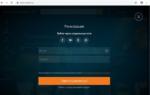 ТВ приставка Ростелеком для телевизора,прошивка приставки
ТВ приставка Ростелеком для телевизора,прошивка приставки